MacBook sạc không vào pin: Khắc phục thế nào để hiệu quả?

Khi thấy MacBook sạc không vào pin, bạn cảm thấy lo lắng và sợ ảnh hưởng đến hiệu suất. Đây là một trong những vấn đề phổ biến thường xảy ra với thiết bị. Để khám phá sâu hơn về vấn đề này, hãy cùng tìm hiểu những nguyên nhân và giải pháp cho việc MacBook sạc không vào pin.
Mục lục
Các nguyên nhân MacBook sạc không vào pin thường gặp
Khi sử dụng MacBook, việc tuân thủ quy trình sạc pin là vô cùng quan trọng. Tuy nhiên, khi MacBook sạc không vào pin hay không nhận sạc sẽ gây trở ngại trong việc sử dụng máy và ảnh hưởng đến hiệu suất làm việc hàng ngày của bạn. Sau đây là các nguyên nhân gây ra tình trạng này:
- Nguồn điện có vấn đề:
Một trong những nguyên nhân phổ biến nhất là nguồn điện đang sử dụng có vấn đề. Điều này có thể do ổ cắm không hoạt động đúng cách hoặc do bạn đang sử dụng bộ chuyển đổi không tương thích.
- Cáp sạc bị hỏng:
Cáp sạc có thể bị hỏng do sử dụng quá lâu. Đôi khi gấp gọn không cẩn thận gây nứt gãy ở các điểm nối. Sử dụng cáp sạc không chính hãng cũng có thể gây ra các vấn đề tương tự.
- Cổng sạc bị bám bụi:
Nếu cổng sạc trên MacBook của bạn bị bám đầy bụi, tiếp xúc giữa cáp sạc và máy có thể bị giảm. Điều này sẽ gây ra sự cản trở trong quá trình sạc.
- Hệ điều hành cũ:
Một phiên bản hệ điều hành cũ có thể gây ra các vấn đề không tương thích khi sạc. Cập nhật phần mềm của hệ điều hành có thể giải quyết được một số vấn đề này.

Pin bị chai:
Nếu MacBook của bạn đã sử dụng pin trong một thời gian dài, có thể pin đã bị chai hoặc hỏng. Khi đó, dù sạc cũng không thể hoạt động đúng cách.
- Phần cứng của MacBook gặp vấn đề:
Nếu cổng sạc trên MacBook bị hỏng, hoặc có vấn đề về hệ thống quản lý pin. Việc sạc cũng không có hiệu quả.
- Ứng dụng hoặc quá trình đang chạy ẩn trên máy tính:
Đôi khi, một ứng dụng hoặc quá trình đang chạy ẩn trên máy tính có thể làm giảm hiệu suất sạc.
Trong tình huống MacBook không sạc vào pin, xác định nguyên nhân đúng là bước quan trọng để khắc phục vấn đề. Tùy thuộc vào nguyên nhân cụ thể, bạn có thể cần thực hiện các biện pháp sửa chữa hoặc điều chỉnh để khắc phục tình trạng này.
6 cách khắc phục lỗi MacBook sạc không vào pin
Khi MacBook sạc không vào pin, bạn hãy thử khắc phuc bằng các cách dưới đây:
Kiểm tra ổ cắm sạc có hoạt động tốt không
Đối với các thiết bị MacBook sử dụng cổng MagSafe, bạn có thể dễ dàng kiểm tra bằng cách nhìn vào đèn trên dây sạc. Nếu đèn đã sáng màu đỏ, đó là dấu hiệu rõ ràng rằng pin đang được sạc. Tuy nhiên, với các thiết bị MacBook sử dụng cổng Type-C mới. Tính năng này đã bị loại bỏ.

Nếu bạn gặp tình trạng máy không sạc vào pin, bạn hãy thử rút dây sạc ra và cắm lại một lần nữa. Nếu vấn đề vẫn tiếp tục, có thể nguyên nhân đến từ bụi bẩn tích tụ trong cổng sạc. Trong trường hợp này, bạn nên vệ sinh cổng sạc để loại bỏ bụi bẩn.
Kiểm tra phụ kiện sạc MacBook không vào pin
Bộ sạc chính hãng của MacBook thường bao gồm ba thành phần chính: Dây sạc, adapter và đầu chuyển. Một số bộ sạc được thiết kế có khả năng tháo lắp linh hoạt. Điều này cho phép bạn dễ dàng tháo rời từng phần để kiểm tra xem thành phần nào của bộ sạc MacBook có vấn đề. Do đó, bạn có thể hỏi mượn hoặc đổi từng thành phần này để xác định xem phần nào đang gặp sự cố.
Thiết lập lại SMC
SMC (System Management Controller) là một vi xử lý nằm trong bo mạch chủ của MacBook. Nó có chức năng quản lý và phân phối năng lượng từ pin đến toàn bộ hệ thống của máy. Việc đặt lại SMC có thể giải quyết nhiều vấn đề liên quan đến sự cố sạc pin trên MacBook. Để thực hiện việc đặt lại SMC trên MacBook, bạn có thể tuân thủ các bước sau:
Bước 1: Đầu tiên, bạn hãy tắt nguồn của MacBook. Tiếp theo, kết nối sạc với MacBook.
Bước 2: Bạn nhấn và giữ đồng thời các phím Control + Shift + Option (hoặc Alt) + Power trong khoảng 4 – 5 giây. Sau đó, bạn thả tất cả các phím đó ra.
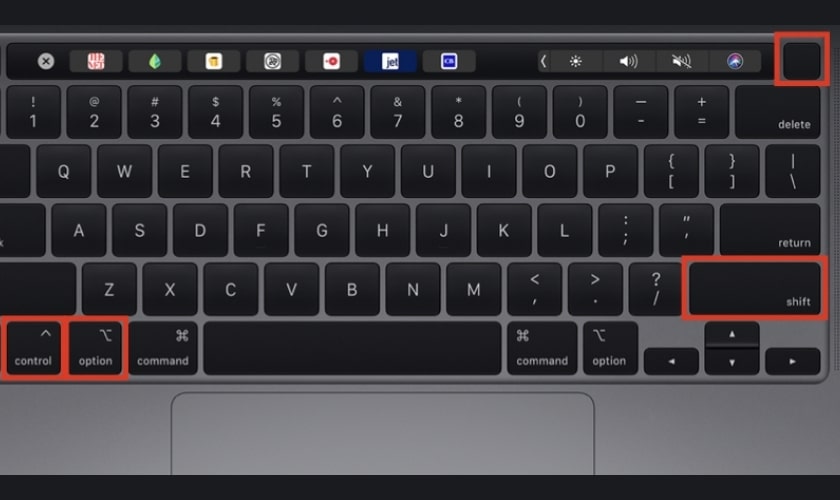
Cuối cùng, bạn nhấn nút Power để khởi động MacBook. Quá trình reset SMC đã hoàn tất. Bạn có thể thử kết nối sạc để kiểm tra xem vấn đề đã được giải quyết chưa.
Cập nhật lại phần mềm macOS khắc phục MacBook sạc không vào pin
Trong một số trường hợp khi gặp lỗi MacBook không sạc vào điện. Phần mềm hoặc hệ điều hành cũ kỹ có thể là một trong những nguyên nhân gây ra tình trạng này. Trong tình huống này, bạn có thể kiểm tra các bản cập nhật phần mềm trên MacBook bằng cách thực hiện các bước sau:
Bước 1: Đầu tiên, bạn nhấp vào biểu tượng táo để mở menu Apple. Tiếp theo, bạn chọn vào mục Tùy chọn hệ thống.
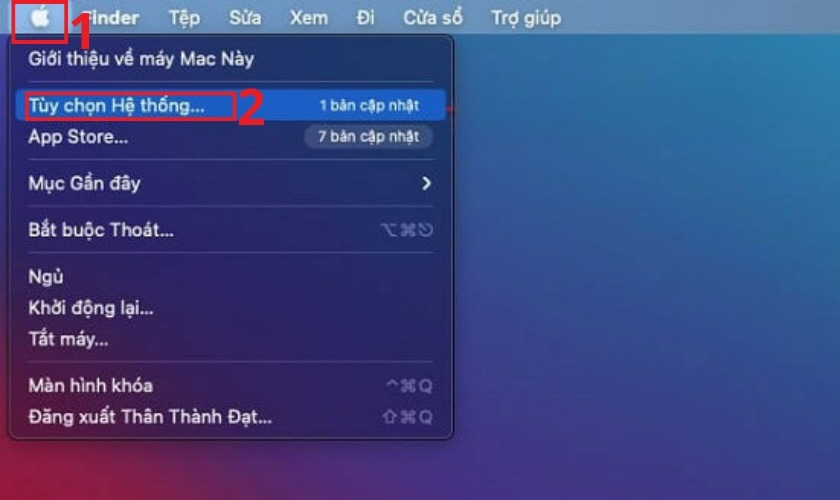
Bước 2: Sau đó, bạn nhấp vào Software Updates để xem bản cập nhật macOS mới nhất.
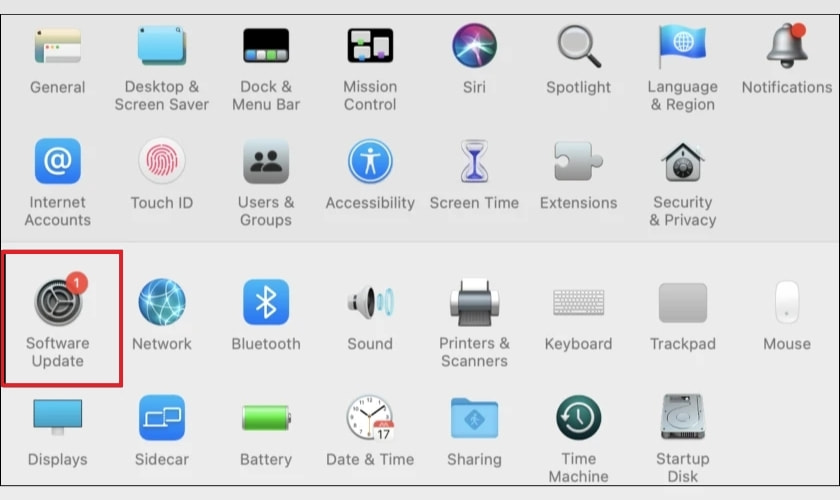
Bước 3: Nếu có bản cập nhật macOS mới, bên cạnh bản cập nhật sẽ có nút (Cập nhật phần mềm) Upgrade Now.
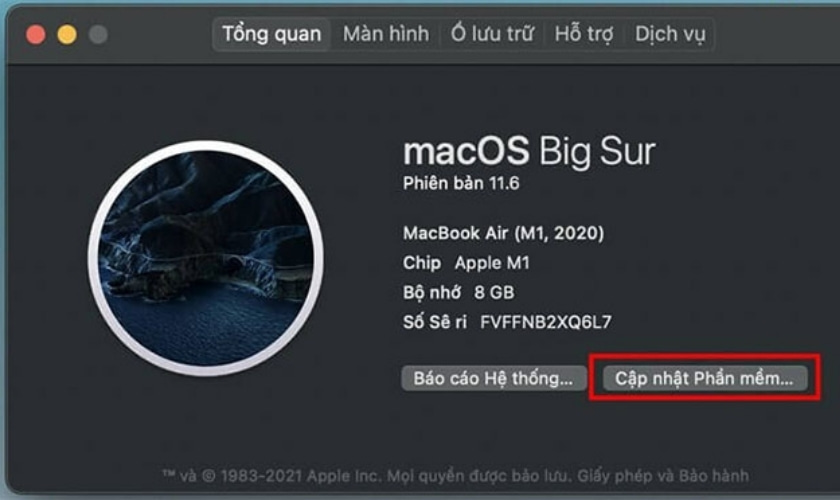
Bạn chỉ cần nhấp vào nút này và hệ thống sẽ tự động cài đặt bản cập nhật trên MacBook của bạn.
Kiểm tra và thay thế pin MacBook mới
Nếu đã thử các cách trên nhưng không hiệu quả, bạn cần đưa máy đến hệ thống sửa chữa. Họ sẽ hỗ trợ thay pin kịp thời cho MacBook của bạn. Bạn nên kiểm tra và nhận biết sớm tình trạng sức khỏe của máy. Tránh tình trạng pin MacBook bị phồng.

Nếu bạn cần thay pin Macbook, bạn có thể đến cửa hàng Điện Thoại Vui gần nhất để được sửa chữa và kiểm tra miễn phí. Nơi đây có chính sách bảo hành dài hạn, nhân viên nhiều kinh nghiệm sẽ hỗ trợ bạn nhanh chóng.
Sạc pin MacBook hiệu quả, đúng cách như thế nào?
Để sạc pin MacBook một cách hiệu quả và đúng cách, bạn có thể thực hiện các biện pháp sau:
- Không để máy quá nóng thường xuyên: Máy tính hoạt động trong môi trường nóng sẽ làm ảnh hưởng đến hiệu suất sạc pin. Để giảm thiểu tình trạng này, bạn hãy đảm bảo máy tính được đặt trên bề mặt phẳng và thông thoáng. Tránh để máy tiếp xúc trực tiếp với các bề mặt cách nhiệt.
- Xả pin định kỳ: Xả pin laptop là việc sử dụng pin cho đến khi năng lượng trong pin cạn kiệt hoàn toàn. Xả pin định kỳ giúp hiệu quả hóa việc sạc và duy trì sức khỏe của pin. Để thực hiện điều này, hãy sử dụng pin đến khi máy báo pin yếu. Sau đó, bạn hãy sạc pin đầy trước khi tiếp tục sử dụng.
- Không tháo pin, dùng trực tiếp nguồn điện được kết nối Bạn nên tránh việc tháo pin ra khỏi MacBook và sử dụng máy trực tiếp từ nguồn điện khi có thể. Việc này giúp tránh mất điện đột ngột và kéo dài tuổi thọ của pin.
- Sử dụng bộ phụ kiện sạc chất lượng. Bạn cần chọn mua bộ phụ kiện sạc chính hãng hoặc từ các nhà sản xuất đáng tin cậy. Sử dụng các bộ sạc không chất lượng có thể gây hại cho pin và thậm chí làm hỏng thiết bị.
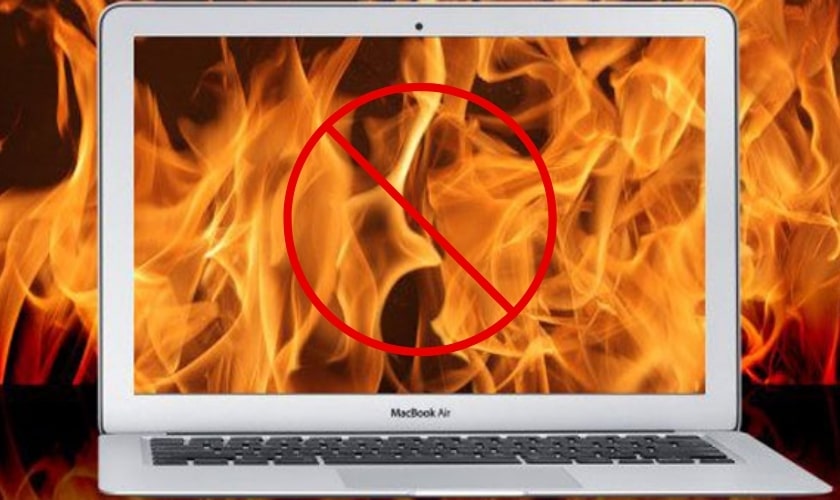
Bằng cách thực hiện các phương pháp trên, Macbook của bạn sẽ tránh được tình trạng sạc không vào. Đồng thời, giúp pin gia tăng tuổi thọ, gia tăng hiệu suất làm việc.
Kết luận
Bài viết đã hướng dẫn bạn cách khắc phục lỗi MacBook sạc không vào pin đơn giản. Việc áp dụng những nguyên tắc này sẽ giúp tiết kiệm chi phí thay thế pin. Đồng thời, giúp MacBook hoạt động hiệu quả hơn trong thời gian dài. Và đừng bỏ lỡ các bài viết hữu ích tại Máy Tính Vui sắp tới nhé!




